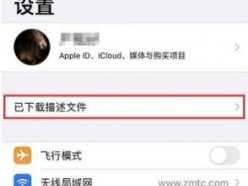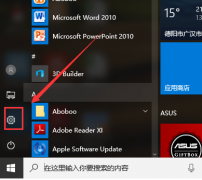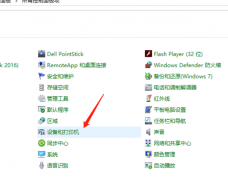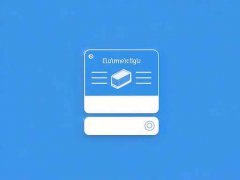内存故障是计算机故障中比较常见的一种类型,通常会导致系统崩溃、蓝屏死机以及应用程序崩溃等问题。这不仅影响用户的体验,还可能导致重要数据的丢失。及时检测和修复内存故障是维护计算机性能和稳定性的重要步骤。

为了有效地检测内存故障,用户可以借助一些专业工具。这些工具不仅能够发现潜在的内存问题,还能帮助用户采取相应的修复措施。以下是一些在市场上受到广泛认可和使用的内存检测工具。
MemTest86
MemTest86 是一个经典的内存检测工具。它能够在计算机启动之前运行,自主检测内存的各个方面。该工具对内存的读写能力、地址线等进行全面测试,能够详细列出任何出现问题的内存条。它支持 UEFI 和 BIOS 启动,用户只需将其写入 USB 启动盘即可方便地进行测试。
Windows 内存诊断
Windows 自带的内存诊断工具是一个简单而有效的选项。用户只需要在开始菜单中搜索Windows内存诊断,然后选择立即重启并检查问题选项。系统会在重新启动后自动检查内存,并给出相应的结果。虽然功能相对简单,但对于大部分普通用户来说,已经足够使用。
HCI MemTest
HCI MemTest 是另一款受欢迎的工具,适合于在 Windows 环境下进行内存测试。这个工具能够实现连续压力测试,有助于识别出不稳定的内存条。相较于其他工具,HCI MemTest 的界面友好,易于操作。用户可以选择测试的时间长度,并随时观察内存使用情况以获得实时反馈。
如何修复内存问题
内存故障一旦被确认,用户可以考虑以下几项修复措施:
1. 检查插槽和内存条连接:有时候,内存条在插槽中的连接松动,重插内存条可能就能解决问题。
2. 更换插槽:如果内存条的某个插槽出现故障,尝试将内存条插入其他插槽中,可能会恢复正常。
3. 单独测试内存条:如果有多条内存,用户可以逐条测试,以找到故障的内存。
4. 更新 BIOS:部分情况下,更新主板 BIOS 版本可能有助于解决兼容性问题。
DIY 组装技巧
对于喜欢自己动手组装电脑的用户来说,内存选择和安装是至关重要的。确保选择兼容的内存条,并在安装时确认内存条是否完全插入。使用高质量的散热器可以帮助内存保持稳定的工作温度,从而提高性能。
随着技术的不断发展,内存的规格也在不断更新。DDR5 内存现已在市场上崭露头角,拥有更高的带宽和更低的延迟,对于游戏和高性能计算尤为重要。
常见问题解答
1. 如何判断内存是否出现故障?
可以通过运行 MemTest86 或 Windows 内存诊断等工具来判断系统内存是否正常。
2. 内存故障会导致什么问题?
内存故障可能导致系统崩溃、蓝屏死机、系统变慢或应用程序崩溃等问题。
3. 可以自己修复内存故障吗?
用户可以尝试重插内存条、更换插槽或单独测试内存条,但如问题严重,建议寻求专业帮助。
4. 我应该选择什么类型的内存条进行升级?
选择与主板兼容的内存类型(如 DDR4 或 DDR5)和适合自身需求的规格,应优先考虑品牌和质量。
5. 内存的频率和延迟对性能有多大影响?
较高的频率和较低的延迟通常有助于提高系统性能,尤其是在内存密集型应用和游戏中更为明显。
通过以上内容,希望您能够有效检测和解决内存故障,提升计算机的整体性能与稳定性。